Pada Microsoft Outlook, terdapat ciri carian yang membantu mencari dan mencari e-mel tertentu, seperti pengirim, tarikh atau folder yang disimpan.Apabila anda menaip perkataan atau alamat e-mel ke dalam kotak carian, Outlook mengimbas kedua-dua e-mel dan frasa carian untuk sebarang jenis lampiran dan memaparkan hasil yang sepadan.
Ciri carian Outlook amat berguna untuk pengguna yang mempunyai banyak e-mel dalam peti masuk mereka.
Tetapi kadangkala atas sebab tertentu, carian Outlook gagal menunjukkan hasil carian dan akhirnya menunjukkan "Tiada hasil carian". Untuk yang lain"Outlook tidak dapat mencari mesej terbaharu"
Apabila saya cuba mencari sesuatu di Outlook, walaupun saya menulis keseluruhan perkataan, tiada apa yang berlaku.Sentiasa sebut "tiada hasil carian".
Contents [show]
Fungsi carian Microsoft Outlook tidak berfungsi
Hasil carian terutamanya berkaitan dengan Perkhidmatan Pengindeksan Windows, yang mengindeks fail pada komputer anda untuk meningkatkan prestasi carian.Dan membina semula indeks carian adalah terutamanya untuk menyelesaikan masalah carian Windows, termasuk hasil carian Outlook.Kadangkala sebagai tambahan kepada fail Outlook PST yang rosak, ia juga boleh menyebabkan Outlook menjadi tidak bertindak balas dan tidak memaparkan hasil carian.
Walau apa pun sebabnya, kami mempunyai 4 penyelesaian berbeza untuk membantu membetulkan Microsoft Fungsi carian Outlook tidak berfungsi, untuk Microsoft Office 10/11/2016/2013 yang dijalankan pada Windows 2010/2007.
1. Pastikan perkhidmatan Carian Windows dimulakan
- Pilih Mula, kemudian taip "CMD".
- Klik kanan Prompt Perintah dan pilih Jalankan sebagai pentadbir.
- masukkan "sc config wsearch start= auto, dan kemudian tekan Enter.Anda sepatutnya mendapat mesej "berjaya".
- masukkan " BERMULA BERSIH wsearch , dan kemudian tekan Enter.Anda sepatutnya mendapat mesej bahawa perkhidmatan telah bermula.
2. Semak sama ada folder Outlook ditetapkan kepada indeks
Ini adalah perkara pertama yang anda mesti semak, folder Outlook ditetapkan kepada indeks.
Jika anda menggunakan Microsoft Outlook 2007
Buka Alat->Pilihan->Pilihan Carian... Dalam bahagian Pengindeksan anda boleh memilih fail data yang hendak diindeks.
Pengguna Microsoft Outlook 2010
Buka Fail -> Pilihan -> Carian Separa -> Pilihan Indeks Butang... -> Pengubahsuaian Butang -> Kembangkan Microsoft Outlook.Dalam senarai yang muncul di bawah Microsoft Outlook, pastikan fail pst atau peti mel dipaparkan dan dipilih.Jika tidak disenaraikan, profil mel mesti dicipta semula.
jika anda menggunakanOutlook 2013/2016/2019/Office 365
Buka Fail->Pilihan->Cari->Pilihan Indeks Butang...->Ubah Suai Butang.Di sini, pastikan Outlook dipilih.Tidak seperti Outlook 2007 dan Outlook 2010, anda tidak boleh menentukan peti mel atau fail pst untuk diindeks dalam Outlook.Anda boleh mengindeks Outlook atau tidak.
3. Bina semula indeks carian MS Outlook
Jika Outlook dipilih dan folder ditetapkan untuk diindeks, tetapi hasil carian tidak berfungsi, cuba bina semula indeks Carian Windows secara manual untuk membantu menyelesaikan masalah hasil carian Outlook.
- Buka Panel Kawalan dan pilih Paparan Ikon Kecil
- Pilih Pilihan Pengindeksan, dan kemudian pilih Lanjutan.
- Dalam tetingkap Pilihan Lanjutan, pilih tab Tetapan Indeks dan klik butang Bina Semula
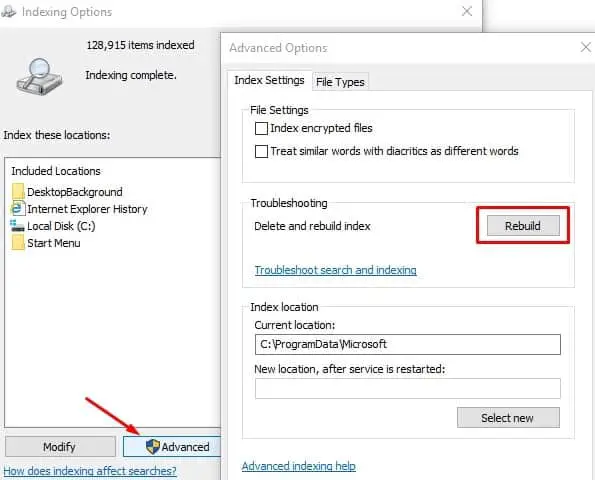
Ini akan menggesa mesej seperti membina semula indeks mungkin mengambil masa log masuk untuk disiapkan dan hasil carian akan berkuat kuasa sehingga proses pembinaan semula selesai.Klik OK dan biarkan Windows menyelesaikan proses untuk anda.Selepas memulakan semula tetingkap, buka Outlook dan cari sesuatu yang boleh menyelesaikan masalah ini.
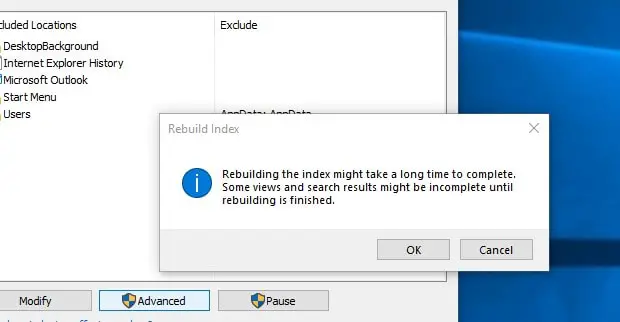
4. Membaiki Fail PST Outlook yang rosak
Jika membina semula indeks carian tidak menyelesaikan isu, Outlook Fail PSTMungkin terdapat ralat atau rasuah yang menghalang hasil carian daripada ditemui.Jalankan Alat Pembaikan Peti Masuk (Scanpst.exe) yang disediakan oleh Microsoft, yang boleh digunakan untuk menganalisis dan membaiki ralat dalam fail Outlook PST yang rosak.
Untuk menjalankan Tolong Alat Pembaikan Peti Masuk Tutup Outlook (jika ia berjalan) dan pergi ke
- Outlook 2016: C: \ Program Files (x86) \ Microsoft Office \ root \ Office16
- Outlook 2013: C: \ Program Files (x86) \ Microsoft Office \ Office15
- Outlook 2010: C: \ Program Files (x86) \ Microsoft Office \ Office14
- Outlook 2007: C: \ Program Files (x86) \ Microsoft Office \ Office12
- Cari SCANPSST.EXE fail, dan klik dua kali untuk menjalankan alat.
- Klik pada semak imbas, Kemudian pilih fail PST yang anda ingin baiki.
- Klik pada开始 Butang.
- Ia akan mengambil sedikit masa untuk menganalisis dan menyelesaikan proses pembaikan (Ia bergantung pada saiz fail Outlook PST.)
- Selepas itu, mulakan semula Windows dan semak sama ada carian Outlook berfungsi dengan betul.
Nota: Fail PST Outlook terletak terutamanya di: C:\Users\YOURUSERNAME\AppData\Local\Microsoft\Outlook
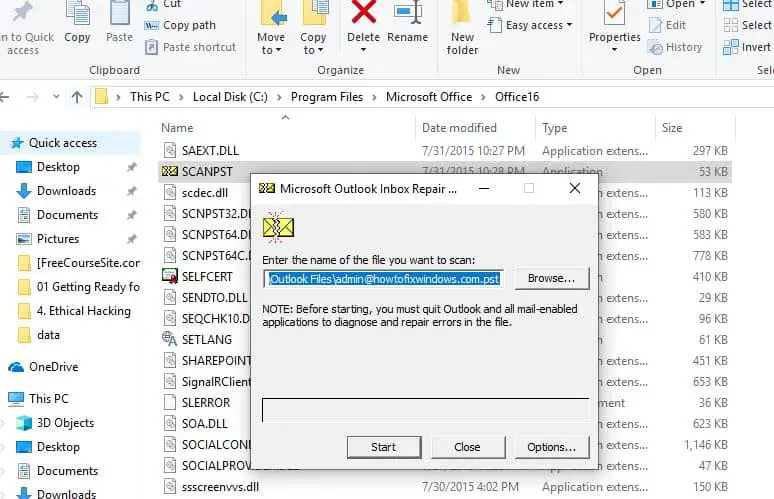
Adakah penyelesaian ini membantupada Windows 10/11microsoft Outlook 2016 tidak dapat mencari e-mel lamaDaripadamasalah?Beritahu kami dalam ulasan di bawah.
Soalan Lazim: Microsoft Outlook tidak menemui e-mel
Ini mungkin kerana e-mel tidak disertakan dalam carian, atau mungkin terdapat isu pengindeksan.Carian lalai mungkin hanya termasuk peti masuk anda dan bukan folder mel lain seperti e-mel yang dihantar, e-mel yang dipadamkan, dsb.
Selepas memasukkan kata kunci dalam kotak carian, Outlook akan secara automatik muncul tab "Carian", di mana anda boleh menukar skop carian.

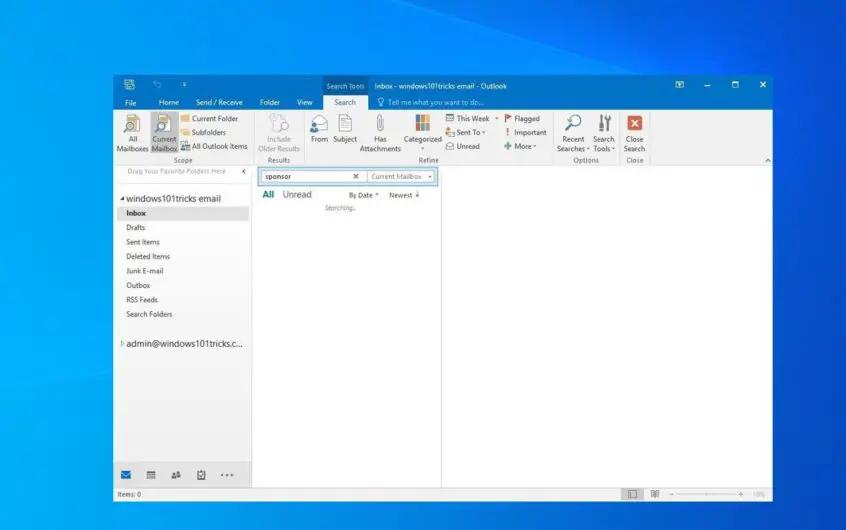
![[Tetap] Microsoft Store tidak boleh memuat turun apl dan permainan](https://oktechmasters.org/wp-content/uploads/2022/03/30606-Fix-Cant-Download-from-Microsoft-Store.jpg)
![[Tetap] Microsoft Store tidak boleh memuat turun dan memasang apl](https://oktechmasters.org/wp-content/uploads/2022/03/30555-Fix-Microsoft-Store-Not-Installing-Apps.jpg)
